Annuncio pubblicitario
 La cache del browser memorizza temporaneamente immagini, script e altre parti di siti Web durante la navigazione. Ciò è normalmente positivo perché migliora le prestazioni e i tempi di caricamento.
La cache del browser memorizza temporaneamente immagini, script e altre parti di siti Web durante la navigazione. Ciò è normalmente positivo perché migliora le prestazioni e i tempi di caricamento.
La cache del browser di solito funziona dietro le quinte: è improbabile che noti che esiste anche se non hai voglia di scavare più a fondo.
Sai che puoi davvero divertirti un po 'a visualizzare la cache del browser? Sai perché e come puoi pulirlo? Il tutorial di oggi è proprio questo: cosa puoi fare con la tua cache di Firefox.
Visualizzazione della cache di Firefox
Le statistiche della cache e la posizione della directory possono essere visualizzate in about: cache. Poi:
- about: cache? Dispositivo di memoria = - Elenca le voci della cache di memoria.
- about: cache? device = disk - Elenca le voci della cache del disco.
Non è davvero facile dare un senso a quell'interfaccia, ma per fortuna abbiamo un componente aggiuntivo per renderlo più semplice.
CacheView [Non più disponibile] è un front-end della GUI di "about: cache". Permette di cercare e ordinare i file di memoria e cache del disco. CacheView offre un riquadro di anteprima per qualsiasi immagine e semplifica il salvataggio di file MP3 e file flash dai siti visitati.
Dopo averlo installato, vai a Strumenti -> CacheView (o usa semplicemente il collegamento Ctrl + Shift + C) e ti verrà presentata una bella tabella contenente i file della cache e un riquadro di anteprima.
La tabella è ordinabile per colonna (chiave, dimensione, tipo MIME, dispositivo di archiviazione, data ultimo recupero) e inoltre ha una funzione di ricerca che aggiunge molto senso al database della cache:
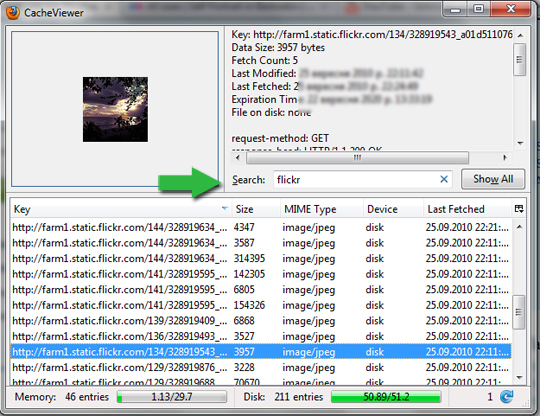
È inoltre possibile fare clic con il pulsante destro del mouse su una voce ed eliminarla. Non eliminerà le cose se la pagina è ancora aperta in una delle tue schede.
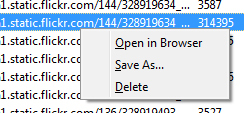
CacheSearch è un altro utile componente aggiuntivo di cache per FireFox che può cercare in testo intero di record di cache:
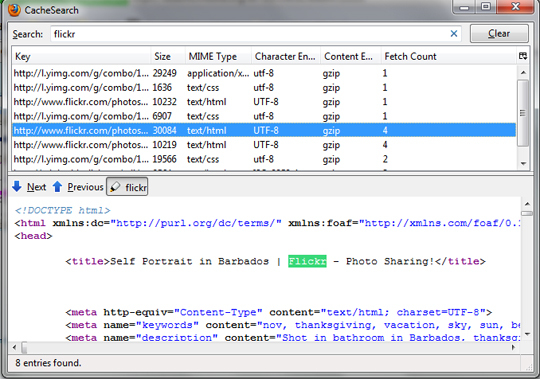
Svuotare la cache di Firefox
Ci sono alcuni motivi per cui potresti voler svuotare la cache di Firefox, inclusi problemi di privacy e problemi tecnici. Di solito lo faccio quando ho problemi con un sito Web: problemi di iscrizione, caricamento errato dell'interfaccia, ecc.
Svuotare manualmente la cache
Guida ufficiale:
- Navigare: Strumenti -> Opzioni -> pannello Avanzate -> Rete linguetta
- Nel Archiviazione offline sezione, fare clic su Cancella adesso.
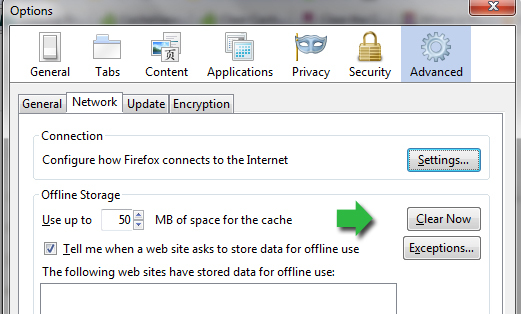
Componenti aggiuntivi FireFox:
Se ti ritrovi a svuotare la cache troppo spesso, puoi trovare utile questo piccolo componente aggiuntivo [Non più disponibile] (che abbiamo precedentemente menzionato in un post su ottimizzazione di Firefox Ottimizzazione di Firefox (migliori scelte: scorciatoie, accelerazioni, estensioni) Leggi di più ): aggiunge un pulsante alla barra degli strumenti del browser - con esso puoi cancellare la cache con un clic del mouse.
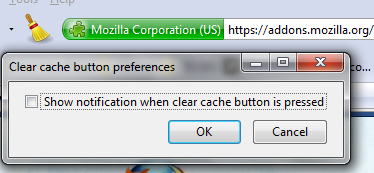
Nota: Dopo l'installazione, dovrai installare manualmente il pulsante nel punto desiderato. Per questo, fai clic con il tasto destro sulla barra laterale e seleziona "personalizzare“.
Ecco un componente aggiuntivo alternativo che può essere utilizzato per questo: stato della cache [non più disponibile] che monitorerà le statistiche della cache sia per i dispositivi di memoria che per i dischi e consentirà di cancellarlo in qualsiasi momento:
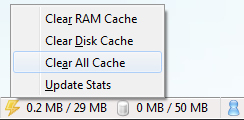
Cancella automaticamente la cache:
- Navigare: Strumenti -> Opzioni -> Privacy pannello
- Nel menu a discesa selezionare "Usa impostazioni personalizzate per la cronologia. “
- Selezionare la casella di controllo per Cancella cronologia alla chiusura di Firefox e nelle Impostazioni accanto a questa casella di controllo selezionare nascondiglio:
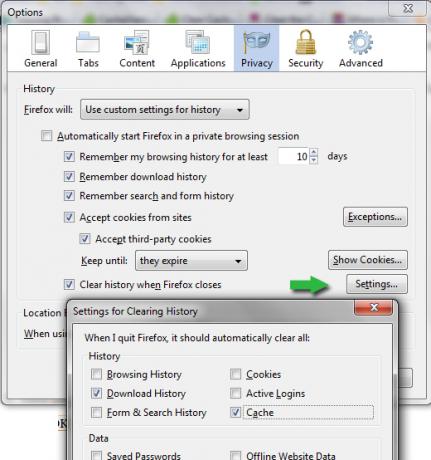
Altri suggerimenti sulla cache di Firefox:
- Sostituisci la cache per ogni singola pagina con una delle due scorciatoie:
- Ctrl + F5
- Ctrl + Maiusc + R
- Controlla come Firefox memorizza i siti Web nella cache con una cache migliore Controlla come Firefox memorizza i siti Web nella cache con una cache migliore Leggi di più : questo componente aggiuntivo consente di impostare regole per la memorizzazione nella cache.
- Come recuperare post cancellati usando la cache di Firefox
Hai qualcos'altro da aggiungere? Si prega di condividere i suggerimenti per la cache di Firefox nei commenti qui sotto!
Ann Smarty è consulente SEO presso seosmarty.com, blogger di marketing su Internet e utente attivo di social media. Segui Ann su Twitter come seosmarty


